如何利用电脑永久移除 iPhone 上所有内容和设置
删除掉iPhone上所有的数据和设置(如果你需要出售iPhone手机,为了数据安全)
删除后,数据将不再出现在 iPhone 上的 App 中,但并不会从 iPhone 储存空间中抹掉。若要从 iPhone 上永久移除所有内容和设置,请抹掉(擦除)iPhone。例如,在出售、折抵换购或赠送 iPhone 前将其抹掉。
可通过两种方式抹掉 iPhone:在 iPhone 上使用“设置”,或者使用 USB 连接线将 iPhone 连接到电脑并使用“访达”或 iTunes。使用“设置”这种方式最方便。如果无法打开“设置”,你需要将 iPhone 连接到电脑并使用“访达”或 iTunes。

开始前
如果你打算出售、折抵换购或赠送 iPhone,请参阅 Apple 支持文章:出售、赠送或折抵换购 iPhone、iPad 或 iPod touch 前该怎么做,以了解抹掉 iPhone 前要执行的步骤。
若要存储你的内容和设置,请在抹掉前或在抹掉过程中相关选项提供时立即备份 iPhone。你可以稍后在新 iPhone 或 iPad 上使用备份恢复数据。
准备好 iPhone 密码。如果不记得该密码,请参阅 Apple 支持文章:如果你忘记了你的 iPhone 密码,或者你的 iPhone 已停用。
准备好 Apple ID 密码。如果不记得该密码,请参阅恢复你的 Apple ID 网站。
如果你从他人处收到的 iPhone 仍与他人的 Apple ID 关联,请将 iPhone 返还此人并要求其按照此 Apple 支持文章中的指示操作:出售、赠送或折抵换购 iPhone、iPad 或 iPod touch 前该怎么做。否则,你将无法抹掉该 iPhone。
使用“设置”抹掉 iPhone
前往“设置” >“通用”>“传输或还原 iPhone”。
请执行以下一项操作:
准备内容和设置以传输到新 iPhone:轻点“现在开始”,然后按照屏幕指示操作。完成后,返回“设置”>“通用”>“传输或还原 iPhone”,然后轻点“抹掉所有内容和设置”。
从 iPhone 抹掉所有数据:轻点“抹掉所有内容和设置”。
使用电脑抹掉 iPhone
你可以使用 Mac 或 Windows PC 从 iPhone 抹掉所有数据和设置,将 iPhone 恢复至出厂设置,以及安装最新版本的 iOS。
使用 USB 或 USB-C 连接线将 iPhone 连接到电脑。你可能还需要转换器。请参阅使用线缆连接 iPhone 和电脑。
将 iPhone 开机。
请执行以下一项操作:
在 Mac 上(macOS 10.15 或更高版本):在程序坞中点按“访达”图标以打开“访达”窗口,点按“访达”边栏中的 iPhone 按钮(在“位置”下方),点按窗口顶部的“通用”,然后点按“恢复 iPhone”。
在 Mac(macOS 10.14 或更早版本)或者 Windows PC 上:确定已安装最新版本的 iTunes(请参阅 Apple 支持文章:更新到最新版本的 iTunes)。打开 iTunes,单击 iTunes 窗口左上方附近的“iPhone”按钮,单击“摘要”,然后单击“恢复 iPhone”。
有关故障排除步骤,请参阅 Apple 支持文章:如果你无法更新或恢复 iPhone。
文章标题:如何利用电脑永久移除 iPhone 上所有内容和设置
文章链接:https://qq.gg/2023/51.html
本站所有资源均来源于网络,请于下载或阅读后24小时内删除,不允许用于商业用途,否则涉及法律问题自行承担,如有侵权,请联系我们删除。谢谢!
本网所刊登文章,除原创频道外,若无特别版权声明,均来自网络转载;
文章观点不代表本网立场,其真实性由作者或稿源方负责;
如果您对稿件和图片等有版权及其它争议,请及时与我们联系,我们将核实情况后进行相关删除。联系邮箱:8@qq.gg
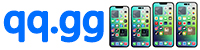
共有 0 条评论